כיצד לאפס למפעל מחשב נייד של HP ב-Windows 10/8/7
איפוס למפעל מחשב יכול להיות פתרון יעיל ואולטימטיבי לתיקון בעיות המערכת העקשניות הללו ולמחוק את כל הנתונים למכירה. המחשבים הניידים של HP נשלחים עם מחיצת שחזור ב-Windows 7 ואילך גרסאות OS. תכונה זו יכולה להתקין מחדש את מערכת ההפעלה על ידי שמירה על הנתונים האישיים שלך בבטחה.
זה מה שאתה צריך לעקוב, 2 דרכים איפוס להגדרות היצרן של מחשב נייד של HP צעד אחר צעד, אפילו ללא סיסמה.

במאמר זה:
חלק 1. מדוע אתה מבצע איפוס להגדרות היצרן במחשב נייד של HP?
ישנן סיבות שונות לאיפוס מחשב נייד של HP לברירות המחדל של היצרן, וניתן להסיק אותן כדלקמן:
1. שגיאות מערכת. Windows נתקע בכמה שגיאות מערכת או התנגשויות יישומים, ולא מצליח לעבוד, כמו לא ניתן להתקין מנהל התקן שמע, מנהלי התקן USB חסרים, מסך לבן של Windows וכו'. כדי לתקן שגיאת מערכת כזו של Windows, איפוס להגדרות היצרן הוא פתרון טוב.
2. האחסון מלא. מחשב נייד ישן של HP עשוי לאסוף סוגים שונים של קבצי זבל בכונן הקשיח שלך, והמחשב פועל לאט. ניקוי נתונים וקבלת שטח אחסון נוסף באמצעות איפוס PC של HP היא דרך מומלצת.
3. מכור את המחשב הנייד הישן של HP. כאשר אתה רוצה למכור מחשב נייד ישן של HP, איפוס להגדרות היצרן הוא פתרון אידיאלי למחיקת כל הנתונים וההגדרות האישיים שבו.
לא משנה למה אתה רוצה לאפס להגדרות היצרן מחשב נייד של HP, תוכל לבחור בין 2 שיטות לבצע איפוס במחשב נייד של HP בחלקים הבאים.
יש רק אזהרה אחת: פשוט גבה את כל הקבצים החשובים בכונן קשיח חיצוני לפני איפוסו, מכיוון שאיפוס PC HP שלך יכול להסיר את כל הקבצים בכונן הקשיח.
חלק 2. כיצד לאפס את המחשב הנייד של HP דרך הגדרות
כיצד לאפס את המחשב הנייד של HP עם סיסמה
אם מחשב HP שלך נטען כהלכה ואתה יכול להיכנס למחשב האישי שלך, למד משיטה זו כדי לשחזר את המחשב הנייד של HP להגדרות היצרן באמצעות הגדרות.
לחפש אחר אפס את המחשב הזה ולפתוח אותו.
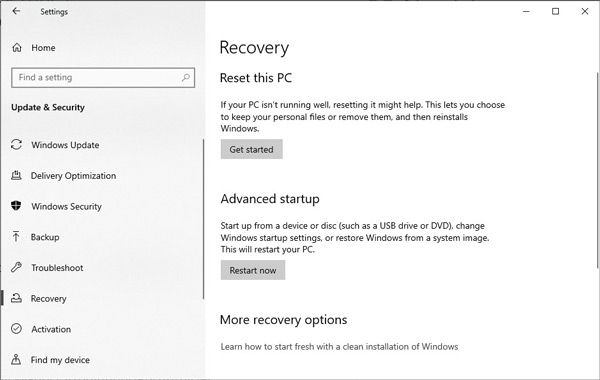
נְקִישָׁה התאוששות מהחלונית השמאלית ולחץ להתחיל תַחַת אפס את המחשב הזה.
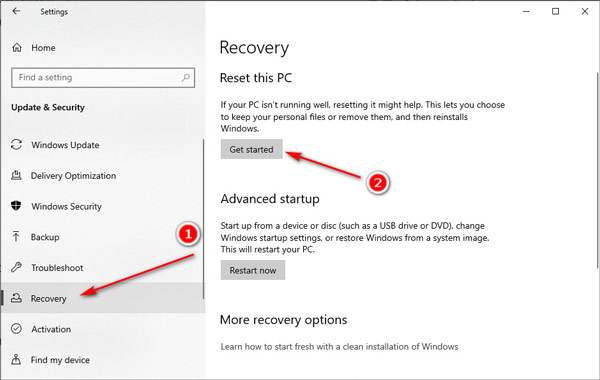
בחר את השיטה המועדפת עליך לאיפוס HP שלך מ הורדה בענן אוֹ התקנה מחדש מקומית.
הורדה בענן יכולה להוריד את מערכת ההפעלה העדכנית ביותר של Windows מ-Microsoft, אך היא זקוקה למחשב נייד של HP עם אחסון של מעל 32GB ליותר מ-45 דקות להורדה. לכן, HP ממליצה לך לבחור התקנה מחדש מקומית.
בחר אחת מהאפשרויות לשמור או להסיר את הקבצים שלך על ידי לחיצה שמור על הקבצים שלי אוֹ הסר הכל.
שתי האפשרויות יסירו את כל האפליקציות ומנהלי ההתקן שהתקנת, ימחקו את כל השינויים בהגדרות ויסירו את כל האפליקציות של HP שהגיעו מותקנות מראש במחשב שלך ב-Windows 10.
ההבדל היחיד הוא אם זה ישמור על הקבצים האישיים שלך שלמים או לא.
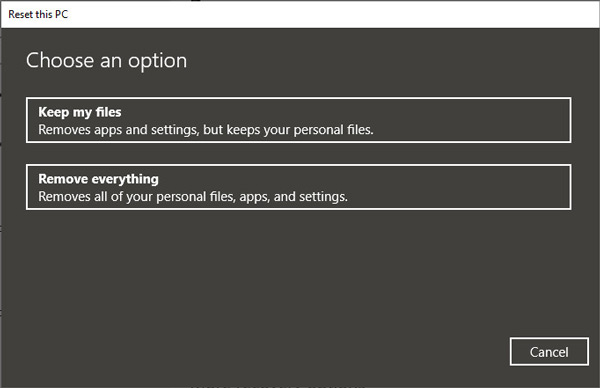
עקוב אחר ההוראות שעל המסך בהתבסס על האפשרות שעשית בשלב הקודם ולחץ על איפוס כדי להתחיל באיפוס היצרן של המחשב הנייד של HP.
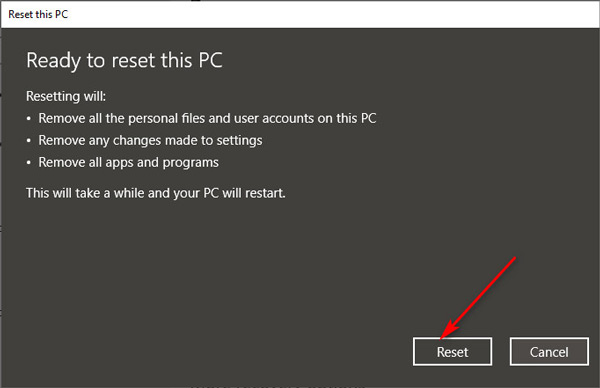
לאחר מכן ייקח זמן מה לבצע את האיפוס של HP, והמחשב הנייד שלך יאתחל לאחר איפוס מוצלח.
בונוס: השתמש בכלי ברמה עולמית כדי לאפס את סיסמת הניהול של HP
כאשר שכחת את סיסמת המחשב הנייד של HP, אינך יכול להיכנס למחשב Windows שלך. כדי לפתור בעיה זו, אתה יכול לסמוך על איפוס סיסמת imyPass של Windows כדי להסיר את סיסמת המנהל ממחשב HP שלך ולעזור לך לאפס אותה להגדרות היצרן ללא טרחה.

4,000,000+ הורדות
אפס בקלות את סיסמת Windows שלך כאשר אתה שכחת את הסיסמה למחשב נייד של HP.
כלי זה לאיפוס סיסמה של Windows תואם ל-Windows 11/10/8.1/8/7/XP/Vista.
הגרסה האולטימטיבית שלו תומכת ביצירת דיסקים ניתנים לאתחול מעל 100 פעמים.
בנוסף לאיפוס סיסמת Windows, הוא יכול ליצור חשבונות ניהול.
שלב 1 צור דיסק הניתן לאתחול מכונן CD/DVD או USB
הורד והפעל תוכנית זו על מחשב זמין. אתה יכול לבחור דרך אחת ליצור דיסק ניתן לאתחול: CD/DVD אוֹ דיסק און קי. לאחר מכן, הכנס כונן CD/DVD ריק או כונן הבזק מסוג USB למחשב זה כדי להתחיל לצרוב.

שלב 2 אתחל את המחשב הנעול של HP שלך
חבר את הדיסק הצרוב למחשב הנייד של HP שבו שכחת את הסיסמה. הפעל מחדש את המחשב הנייד של HP ולחץ על F12 במקלדת כדי להזין את תפריט אתחול. לאחר מכן, השתמש במקשי החצים למטה / למעלה כדי לסמן את הדיסק הצרוב. לאחר מכן, לחץ להיכנס בתוך ה תפריט אתחול מִמְשָׁק, שמור וצא.

שלב 3 הסר את הסיסמה שנשכחה במחשב הנייד של HP
לאחר אתחול המחשב הנייד של HP שלך, הממשק של תוכנה זו ייטען.
בחר את מערכת ההפעלה אם התקנת עוד גרסאות מערכת הפעלה, ואת חשבון המשתמש תחת מערכת ההפעלה Windows עבור PC HP שלך.

לאחר מכן, לחץ לאפס את הסיסמה ו בסדר בחלון הקופץ כדי להסיר את הסיסמה הנוכחית ולהגדיר אותה לריקה.

לבסוף, פשוט הוצא את הדיסק הצרוב והפעל מחדש את המחשב הנייד של HP שלך, ותוכל לבצע את השלבים שלמעלה כדי לאפס את היצרן של המחשב הנייד של HP. חוץ מזה, תוכנית זו תומכת בכל המותגים. למשל, זה מאפס את המחשב הנייד של Acer עם אותם שלבים.
חלק 3. איך מאפסים את המחשב הנייד של HP מסביבת השחזור של Windows
אם המחשב הנייד של HP שלך מקבל שגיאת מערכת ואינו יכול לטעון או להפעיל כהלכה, פשוט אפס אותו מסביבת השחזור של Windows.
סביבת השחזור של Windows (WinRE) היא סביבת שחזור שיכולה לתקן מערכות הפעלה נפוצות שאינן ניתנות לאתחול. כברירת מחדל, WinRE נטען מראש בהתקנות Windows 10 ו-Windows Server 2016.
הפעל מחדש את המחשב הנייד של HP והקש מיד על מקש F11 שוב ושוב עד שה בחר אפשרות מסך נפתח.
לאחר מכן תקבל מחיצת כלים של WinRE במכשירים מבוססי UEFI ו-BIOS המבוססים על מולדתו של HP PC.
נְקִישָׁה פתרון בעיות.
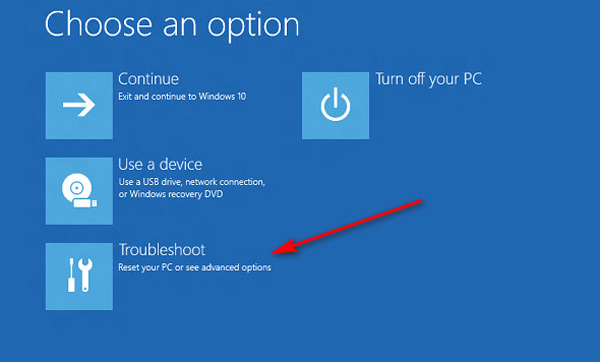
נְקִישָׁה אפס את המחשב הזה.
חזור על שלב 3 עד שלב 5 בחלק 2 כדי לבחור באפשרות להוריד את מערכת ההפעלה Windows, אפס את המחשב הנייד של HP שלך עם שמירה או הסרה של הקבצים האישיים שלך ובצע איפוס להגדרות היצרן במחשב הנייד של HP.
סיכום
איפוס למפעל מחשב נייד של HP הוא פתרון יעיל לתיקון שגיאות מערכת ויישומים ומחיקת נתונים למכירת מחשב. דף זה מציג 2 שיטות לשחזור מחשב נייד של HP להגדרות היצרן באמצעות הגדרות וסביבת השחזור של Windows. חוץ מזה, אתה יכול להשתמש איפוס סיסמת imyPass של Windows כדי לאפס את סיסמת המנהל ללא טרחה.
פתרונות חמים
-
טיפים של Windows
-
סיסמת Windows
-
תקן את Windows
-
טיפים לסיסמאות

